Bulan baru, pembaruan Home Assistant Core 2024.4 baru! Timnya memang sangat aktif, dan fitur-fitur baru bulan ini sekali lagi sangat praktis! Rilis ini menghadirkan fitur lain yang sangat diminta: pengelompokan otomatisasi! Dan meskipun itu berarti mengerjakan pengelompokan, tim mengerjakan 3 sistem untuk mengatur otomatisasi, tetapi juga semua perangkat Asisten Rumah, yang akan memungkinkan untuk mengatur semua ini sedikit. Karena harus kita akui bahwa dengan kompatibel dengan segala hal, sistem otomasi rumah kita menjadi hutan belantara. Mari kita jelajahi ini lebih detail.
Tabel yang ditingkatkan!
Menambahkan cara baru untuk mengatur Asisten Rumah Anda adalah hal yang hebat! Namun yang sama pentingnya adalah kemampuan untuk melihat, memfilter, dan menavigasi informasi dengan mudah. Untuk melakukan ini, pengembang mendesain ulang SEMUA tabel Home Assistant.
Untuk antarmuka administratif, tabel sangat penting untuk memvisualisasikan dan mengelola kumpulan data yang besar. Home Assistant berisi banyak tabel di halaman konfigurasinya. Sebelumnya, UI mengizinkan pencarian, pengurutan, dan pemfilteran aspek-aspek tertentu, namun hal ini relatif sederhana.
Pembaruan ini menghadirkan antarmuka pengguna yang diperbarui yang akan distandarisasi untuk semua tabel di halaman konfigurasi dengan fitur baru dan lebih baik.
Bilah alat baru
Saat fitur ditambahkan ke tabel, perhatian harus diberikan untuk menjaga antarmuka pengguna tetap jelas dan fitur mudah ditemukan. Itu sebabnya pengembang menambahkan teks deskriptif ke menu drop-down dan menstandarkan tampilan dan nuansa tombol toolbar dan kotak teks.
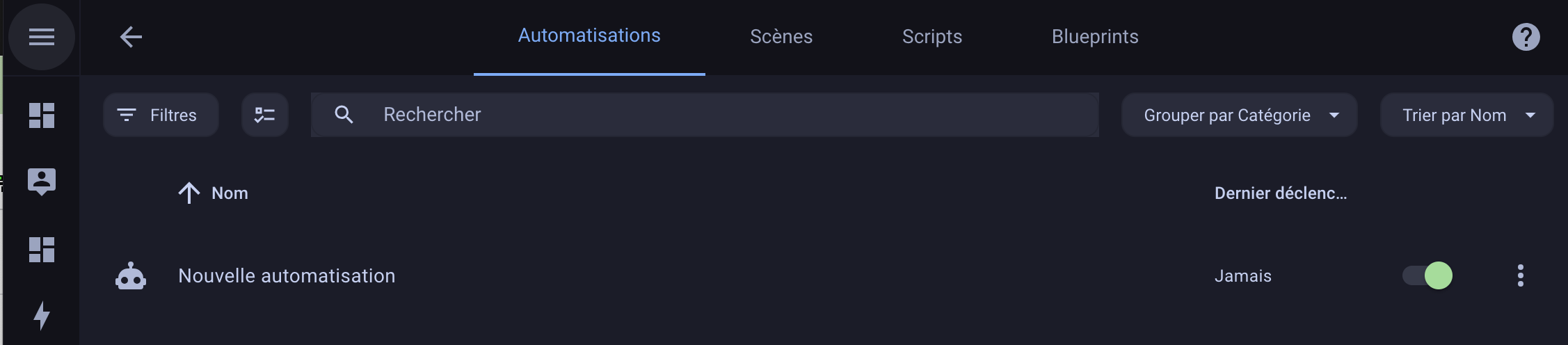
Panel penyaring
Sebelumnya, halaman otomatisasi memungkinkan Anda memfilter berdasarkan domain, entitas, atau perangkat, tetapi hanya satu per satu, dan filter disembunyikan di menu drop-down, yang berarti Anda harus memilih menu drop-down di dalam menu drop-down untuk memfilter berdasarkan area. Bukan yang paling intuitif…
Oleh karena itu, panel filter baru memecahkan masalah ini dengan menyediakan antarmuka pengguna dua panel baru yang memungkinkan Anda memeriksa beberapa filter di beberapa jenis filter di sebelah kiri, dan melihat hasil yang difilter di sebelah kanan.
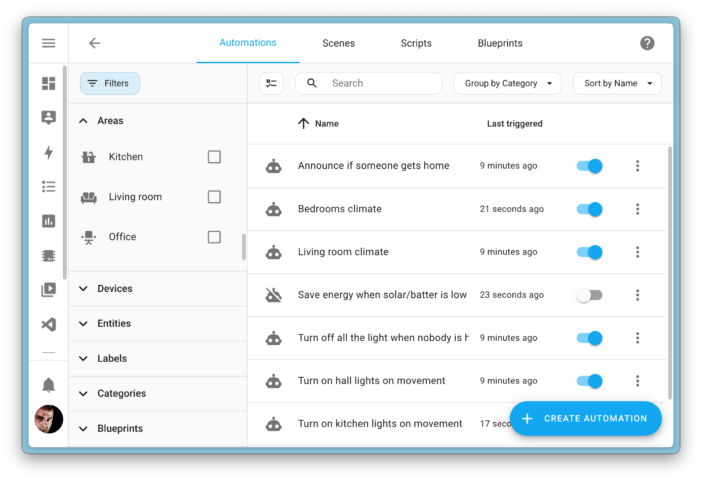
Beberapa jenis filter baru juga muncul untuk setiap tabel. Misalnya, otomatisasi kini dapat difilter tidak hanya berdasarkan zona, entitas, atau perangkat, namun juga berdasarkan rencana yang digunakan, berdasarkan label, dan kategori.
Halaman perangkat dan entitas kini juga memiliki cara untuk memfilter tidak hanya berdasarkan status, tetapi juga berdasarkan integrasi dan domain. Hampir semua papan kini memiliki filter baru yang berguna untuk membantu Anda menemukan apa yang Anda cari.
Pengelompokan elemen
Menavigasi daftar ratusan otomatisasi atau ribuan entitas bisa jadi membosankan. Meskipun filter dapat membantu mempersempit daftar, mengelompokkan item secara visual ke dalam bagian yang lebih kecil akan memudahkan navigasi.
Dengan fitur Elemen Grup, pengembang telah memperkenalkan menu drop-down baru untuk memilih bagaimana Anda ingin mengelompokkan elemen tabel. Di halaman otomatisasi, Anda dapat mengelompokkan otomatisasi berdasarkan statusnya – apakah diaktifkan atau tidak – dan kategori khusus. Di halaman perangkat, Anda bahkan dapat mengelompokkannya berdasarkan produsen, area, atau integrasi, yang sangat bagus karena membuat halaman lebih mudah dinavigasi. Ini memberi Anda perspektif baru dalam mengatur jaringan perangkat Anda yang luas.
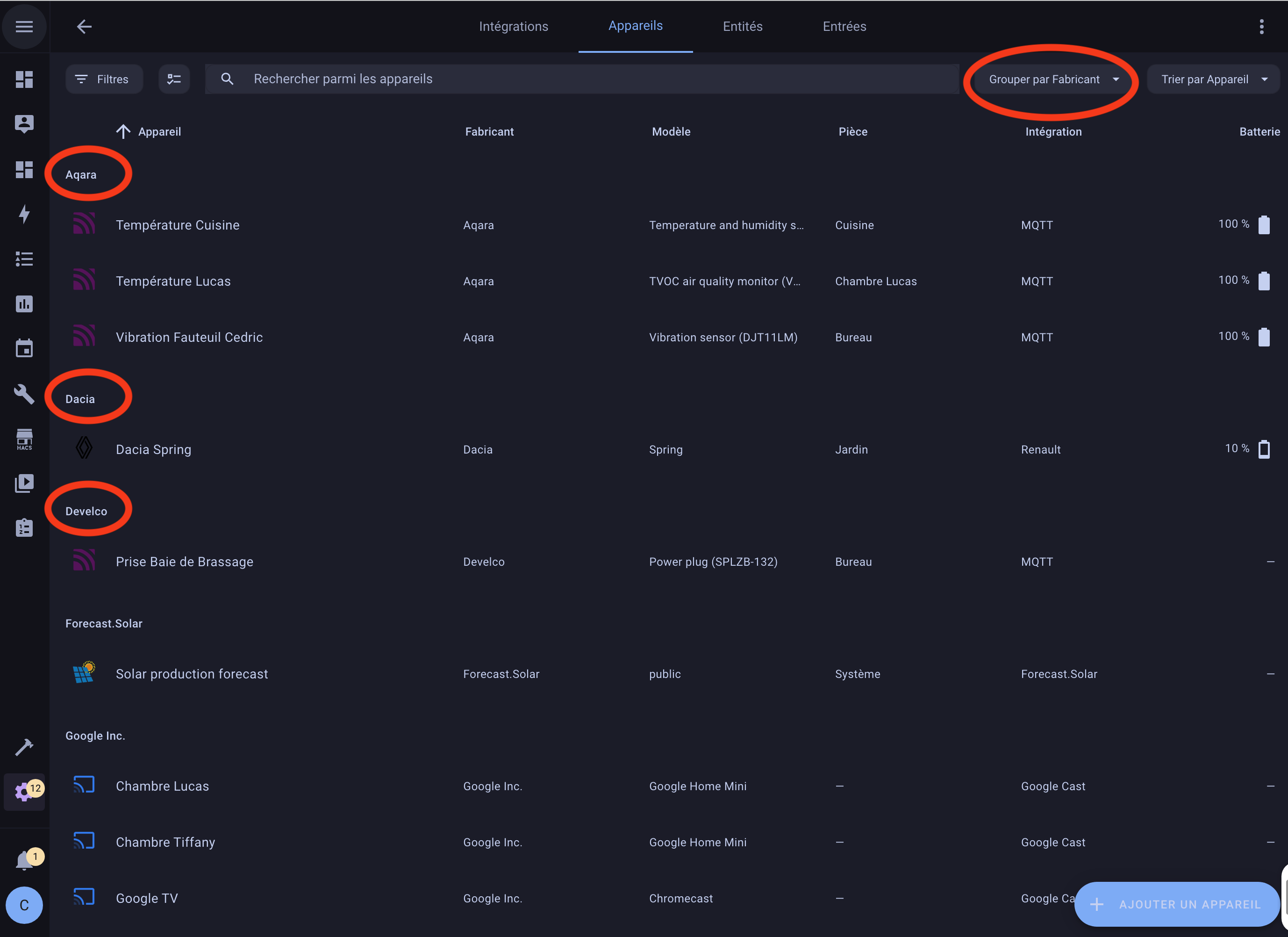
Mode pemilihan dan tindakan batch
Tim menghilangkan kekacauan dalam menampilkan kolom kotak centang dengan memperkenalkan mode pemilihan baru. Saat diaktifkan, kotak centang muncul dan Anda dapat menerapkan tindakan ke semua pilihan Anda dengan satu klik pada toolbar.
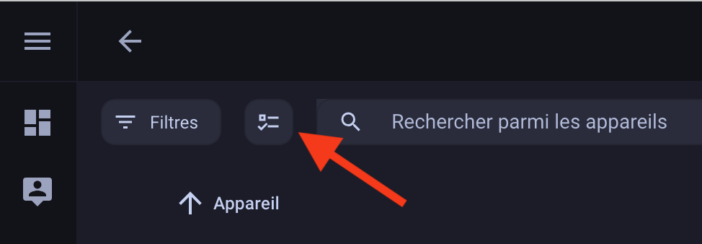
Hal ini memungkinkan Anda, misalnya, untuk mengaktifkan atau menonaktifkan beberapa entitas yang dipilih pada halaman entitas. Paradigma baru ini akan memungkinkan kami untuk memperkenalkan lebih banyak tindakan manajemen batch di masa depan.
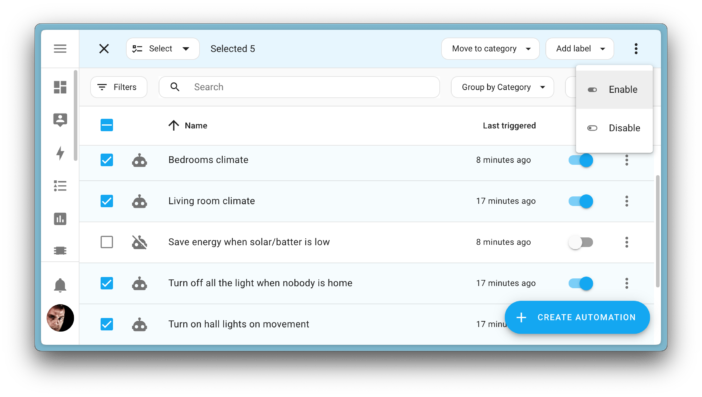
Tiga cara baru untuk berorganisasi
Pengembang telah memperhatikan bahwa di antara pengguna tingkat lanjut mungkin terdapat ratusan otomatisasi, sehingga sulit untuk menemukan otomatisasi tertentu. Mereka sering kali harus menggunakan “trik” seperti emoji, “tag” dalam tanda kurung, atau memberi nomor pada setiap otomatisasi untuk mendapatkan urutan yang mereka inginkan. Mereka membutuhkan cara untuk dengan mudah memfilter dan memecah daftar raksasa menjadi bagian-bagian yang lebih mudah dikelola.
Beberapa orang menggunakan fitur zona di luar tujuan yang dimaksudkan. Misalnya, beberapa pengguna membuat “zona” seperti “Printer 3D”, “dekorasi Natal”, atau bahkan “Sisi kiri meja saya”, untuk mengelompokkan berbagai perangkat dan entitas di bawah satu atap untuk dasbor atau otomatisasi.
Namun dalam pengembangan dasbor dan perintah suara baru, hal ini menimbulkan masalah yang signifikan: tidak mungkin memberikan solusi khusus jika dasbor atau rencana otomatisasi tidak dapat dengan yakin mengasumsikan konteks penggunaannya. Oleh karena itu, untuk menyeimbangkan tujuan dasar dalam menyediakan antarmuka pengguna yang lebih mudah dicerna oleh semua pengguna, kebutuhan akan fleksibilitas bagi pengguna tingkat lanjut, dan visi masa depan Home Assistant, 3 struktur organisasi baru diperkenalkan di Home Assistant: Lantai, Tag, dan Kategori
Lantai: Membantu Asisten Rumah Memahami Rumah Anda
Mari kita bicara tentang struktur organisasi baru, dimulai dari lantai.
Untuk menjadi platform otomatisasi rumah yang benar-benar cerdas, Home Assistant harus memahami konteks: Di mana tepatnya perangkat berada? Bagaimana satu wilayah terhubung dengan wilayah lainnya? Untuk apa ruang tersebut digunakan?
Saat ini, Home Assistant memiliki zona. Zona menentukan lokasi fisik atau lingkungan perangkat Anda per ruang tamu di rumah Anda (seperti ruang tamu atau dapur). Namun, beberapa pengguna yang tinggal di rumah keluarga tunggal mungkin memiliki beberapa lantai dengan areanya sendiri.
Lantai adalah cara baru untuk mengatur area berdasarkan tingkat lantai di rumah Anda. Semakin banyak Home Assistant mengetahui rumah Anda dan struktur tata ruangnya, semakin baik ia dapat membantu Anda. Terutama jika menyangkut fitur masa depan seperti pembuatan dasbor, perintah suara, dan bahkan mungkin fitur terkait AI.
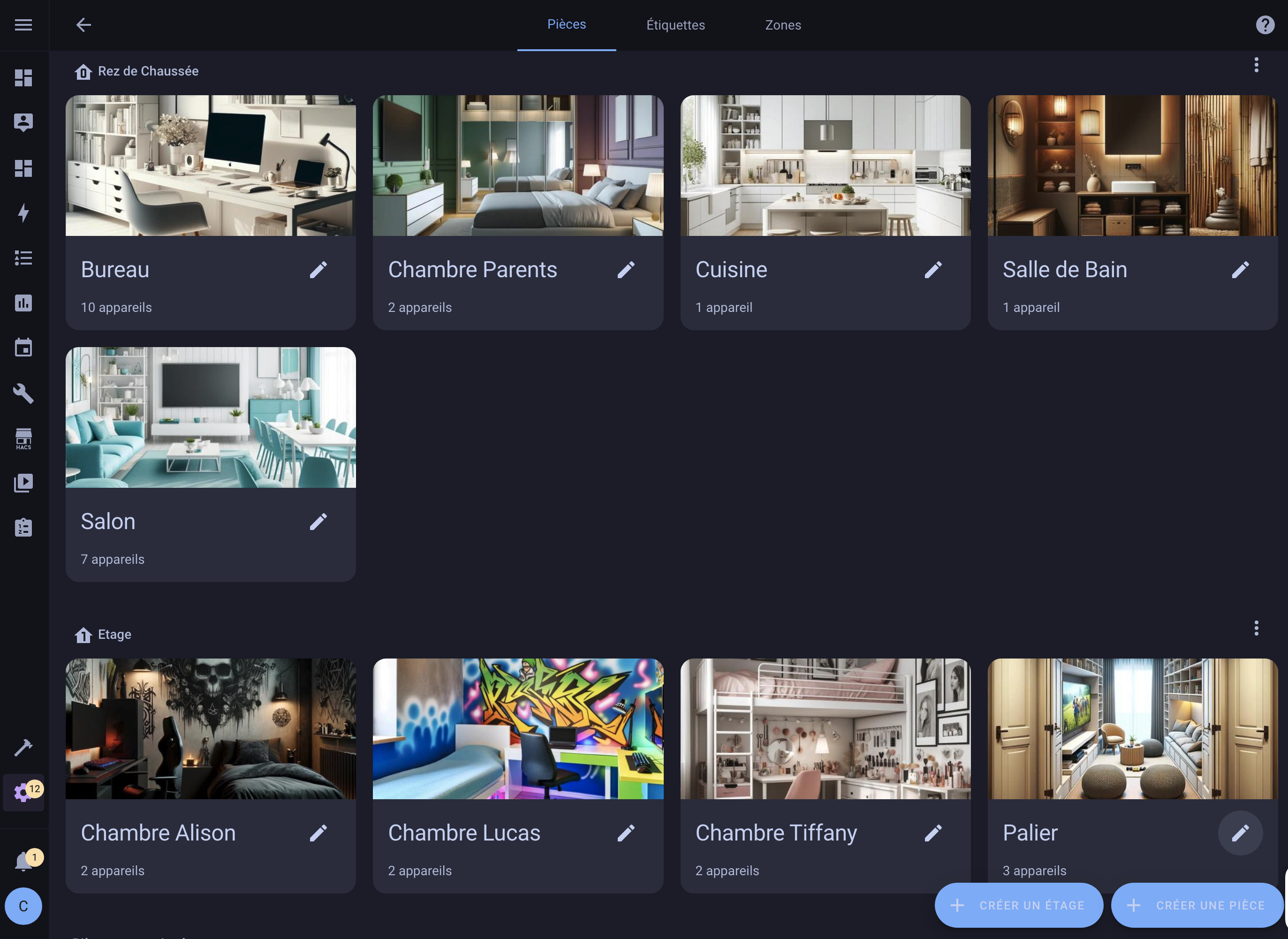
Anda dapat menggunakan lantai dalam otomatisasi dan skrip sebagai target tindakan Anda atau mengontrolnya dengan suara Anda. Misalnya, Anda bisa mematikan semua lampu di lantai bawah saat Anda hendak tidur atau meminta asisten untuk menyalakan lampu di lantai atas.
Untuk pengguna berpengalaman, bahkan dimungkinkan untuk menggunakan tahapan dalam templat untuk membuat otomatisasi paling canggih dan kreatif.
Label: tandai semuanya sesuai keinginan
Lantai dan zona sangat bagus untuk mewakili rumah Anda, tetapi sama seperti setiap orang memiliki caranya sendiri dalam mengatur rumahnya, setiap orang juga memiliki caranya sendiri dalam mengatur Asisten Rumahnya! Di sinilah peran label!
Label adalah struktur organisasi yang sepenuhnya terserah Anda. Anda dapat membuat label sebanyak yang Anda inginkan, dengan struktur penamaan apa pun, dalam warna apa pun, dan menetapkannya ke hampir semua hal di Home Assistant. Anda dapat memberi label pada apa pun: zona, perangkat, entitas, otomatisasi, skrip. Anda bahkan dapat menetapkan beberapa label untuk hal yang sama.
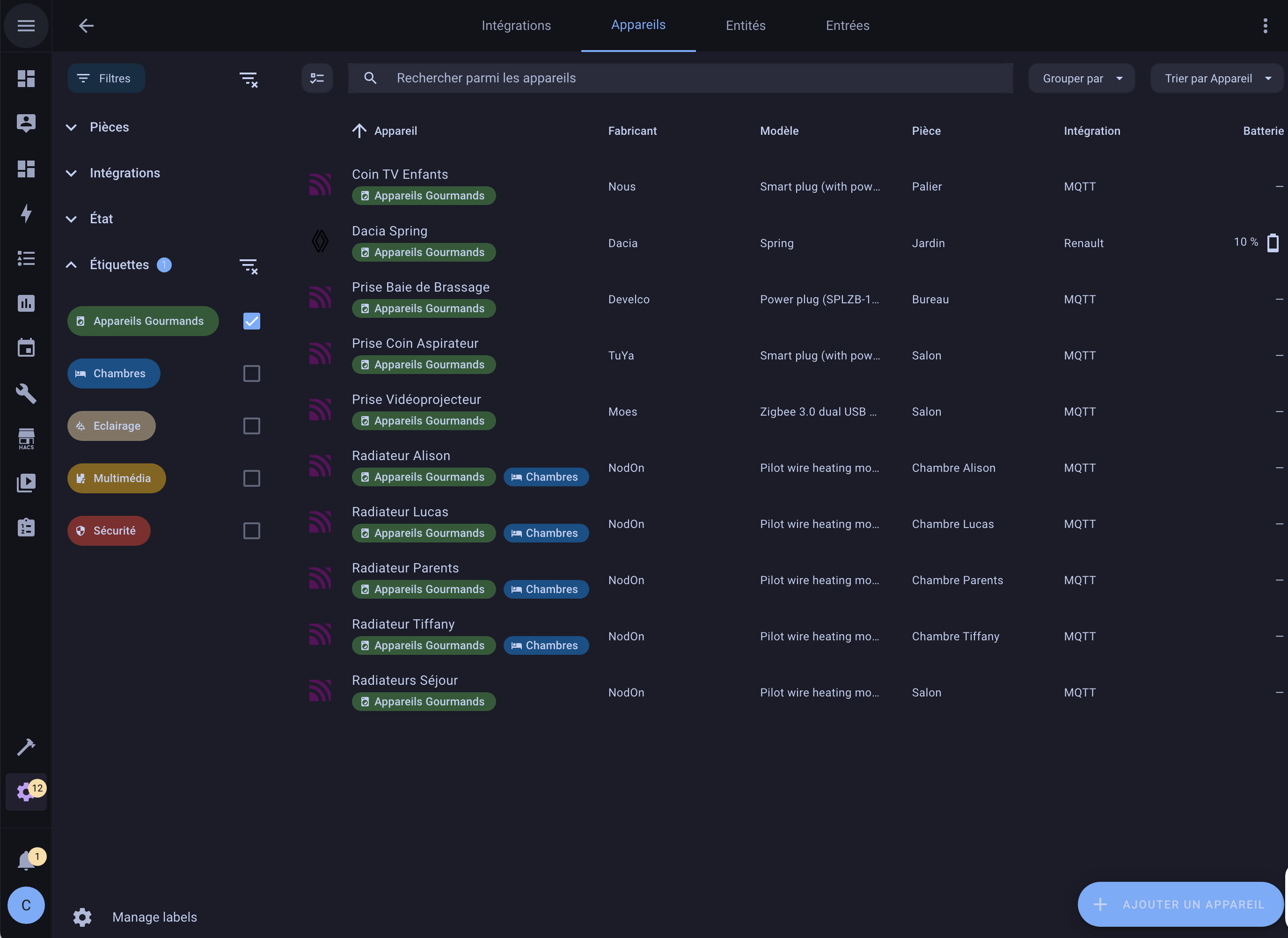
Seperti halnya lantai, Anda dapat menggunakan label dalam otomatisasi dan skrip untuk menargetkan tindakan Anda. Ini memberikan banyak fleksibilitas, tidak hanya dalam mengatur Home Assistant Anda, tetapi juga dalam mengotomatisasi rumah Anda!
Misalnya, Anda dapat membuat label “Natal” untuk memberi label pada semua dekorasi Natal Anda selama musim liburan. Anda kemudian dapat menggunakan label ini untuk mengotomatiskan semua dekorasi ini sekaligus atau memfilternya di tabel baru!
Contoh lain: Anda dapat membuat label “Keamanan” untuk memberi label dan mengontrol semua perangkat dan otomatisasi terkait keamanan. Atau, “Kamar Tidur” untuk memberi label pada semua kamar tidur Anda dan mengontrol semua perangkat di sana secara bersamaan.
Apakah Anda memiliki panel surya atau baterai rumah? Buat label “Perangkat Lapar” untuk memberi label pada perangkat yang mengonsumsi banyak energi. Anda dapat mematikannya ketika baterai atau tenaga surya yang tersedia tidak mencukupi.
Anda memutuskan bagaimana menggunakan label, dan kemungkinannya tidak terbatas!
Kategori: Ini memudahkan navigasi setiap halaman pengaturan
Terakhir, datanglah kategorinya. Kategori dirancang untuk dikaitkan dengan fitur pengelompokan item yang disebutkan di atas, dan kategori tersebut dapat digunakan untuk mengelompokkan item tertentu secara visual ke tabel tertentu di Home Assistant.
Ini sangat berguna bagi mereka yang memiliki cara tertentu dalam menampilkan entitasnya dengan memisahkannya menjadi beberapa bagian di papan. Misalnya, di halaman otomatisasi, Anda dapat membuat kategori yang hanya digunakan untuk mengelompokkan otomatisasi secara visual dan tidak digunakan di tempat lain, seperti “Pemberitahuan” atau “Tag NFC”. Anda kemudian dapat melihat otomatisasi Anda dikelompokkan atau difilter berdasarkan kategori ini.
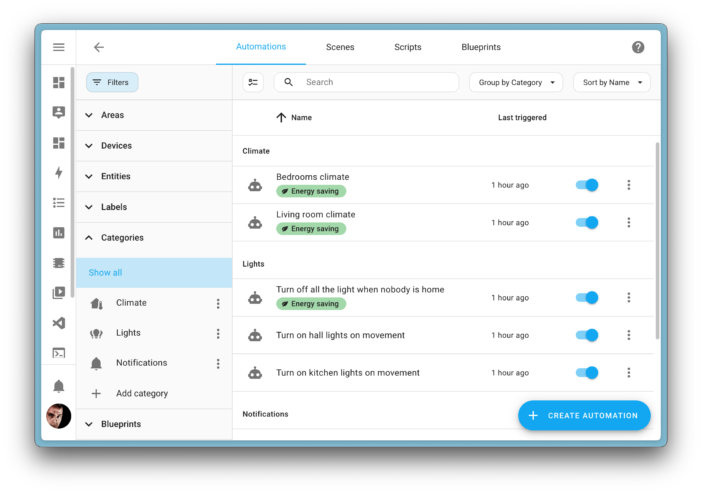
Karena kategori ini unik untuk setiap dasbor, Anda dapat memiliki kumpulan kategori yang berbeda bergantung pada tempat Anda mengaturnya. Ini berarti Anda dapat memiliki kategori berbeda di halaman otomatisasi dan di halaman pengaturan adegan, skrip, atau wizard.
Tujuannya: untuk membersihkan Home Assistant!
Singkatnya, ada total 4 taksonomi untuk mengatur entitas Anda. Ini mungkin tampak banyak, tetapi semuanya memiliki fungsi berbeda. Dimungkinkan untuk memperluas dan memperjelas area dengan lantai, dan mengatur otomatisasi dan tabel menggunakan label dan kategori misalnya.
Tim juga memberikan beberapa tips tentang cara terbaik mengatur Home Assistant:
- Bermigrasi ke label:
- Jika Anda telah mengelompokkan otomatisasi dengan emoji dan teks dalam tanda kurung, kini Anda dapat membuat label untuk masing-masing otomatisasi. Label dapat memiliki ikon untuk menggantikan emoji yang Anda miliki sebelumnya.
- Untuk area yang sebenarnya bukan ruang fisik, menggantinya dengan label akan memberi Anda lebih banyak fleksibilitas dalam mengatur fitur Anda.
- Mulai gunakan kategori:
- Jika Anda lebih suka cara mengatur halaman tertentu, buat kategori tersebut dan kelompokkan papan berdasarkan kategori tersebut. Misalnya, Anda dapat membuat kategori notifikasi untuk semua otomatisasi notifikasi dan menempatkan semua otomatisasi notifikasi dalam kategori tersebut.
- Kelompokkan ruangan Anda menjadi beberapa lantai:
- Jika Anda tinggal di rumah bertingkat, mengelompokkan zona berdasarkan lantai membantu mengatur area dan membuatnya lebih kompatibel dengan fitur masa depan.
Dasbor Peta
Dasbor baru muncul di versi ini: Peta!
Ya, kami sudah memiliki dasbor peta di Home Assistant. Namun, kartu tersebut merupakan integrasi yang selalu ada dan tidak menawarkan fleksibilitas dan fungsionalitas yang diinginkan.
Dengan diperkenalkannya Dasbor Peta, kini Anda dapat menambahkan beberapa dasbor peta dengan entitas dan pengaturan konfigurasi berbeda. Misalnya, buat satu dasbor untuk menampilkan lokasi anggota keluarga Anda, satu lagi untuk melacak mobil Anda, dan satu lagi untuk menampilkan lokasi hewan peliharaan Anda.
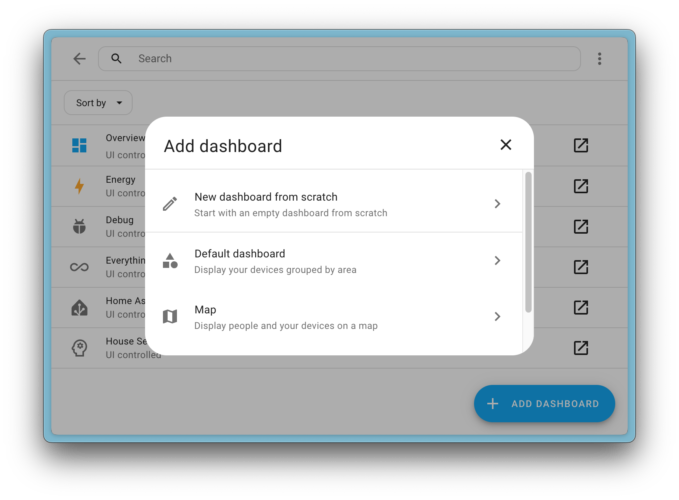
Saat memperbarui, Home Assistant akan secara otomatis memigrasikan integrasi peta Anda yang ada ke dasbor peta.
Tidak suka peta ada di sidebar Anda? Hal ini tidak lagi menjadi masalah. Karena ini sekarang menjadi dasbor, Anda dapat menghapusnya di pengaturan dasbor.
Dasbor Halaman Web
Dasbor baru lainnya untuk rilis ini adalah halaman web!
Dasbor Halaman Web memungkinkan Anda menambahkan dan menyematkan halaman web ke dasbor Anda. Ini bisa berupa halaman web dari Internet atau halaman web lokal dari mesin atau perangkat lokal seperti router atau NAS Anda.
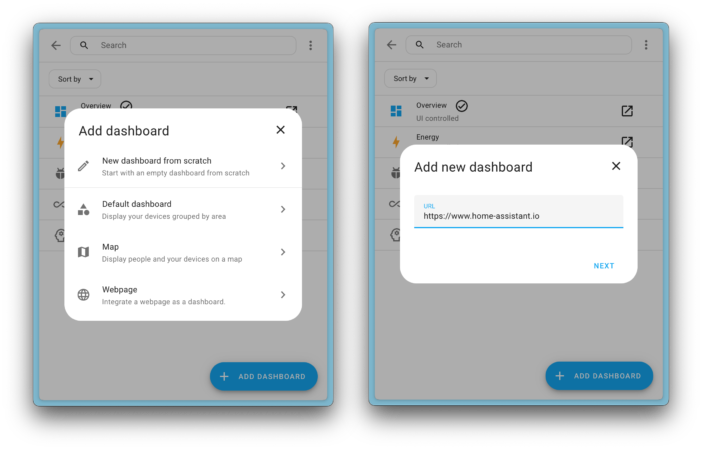
Dasbor ini menggantikan panel iFrame lama. Jika Anda sudah memiliki panel yang dikonfigurasi dalam konfigurasi YAML Anda, Home Assistant akan secara otomatis memigrasikannya ke dasbor halaman web baru selama pembaruan.
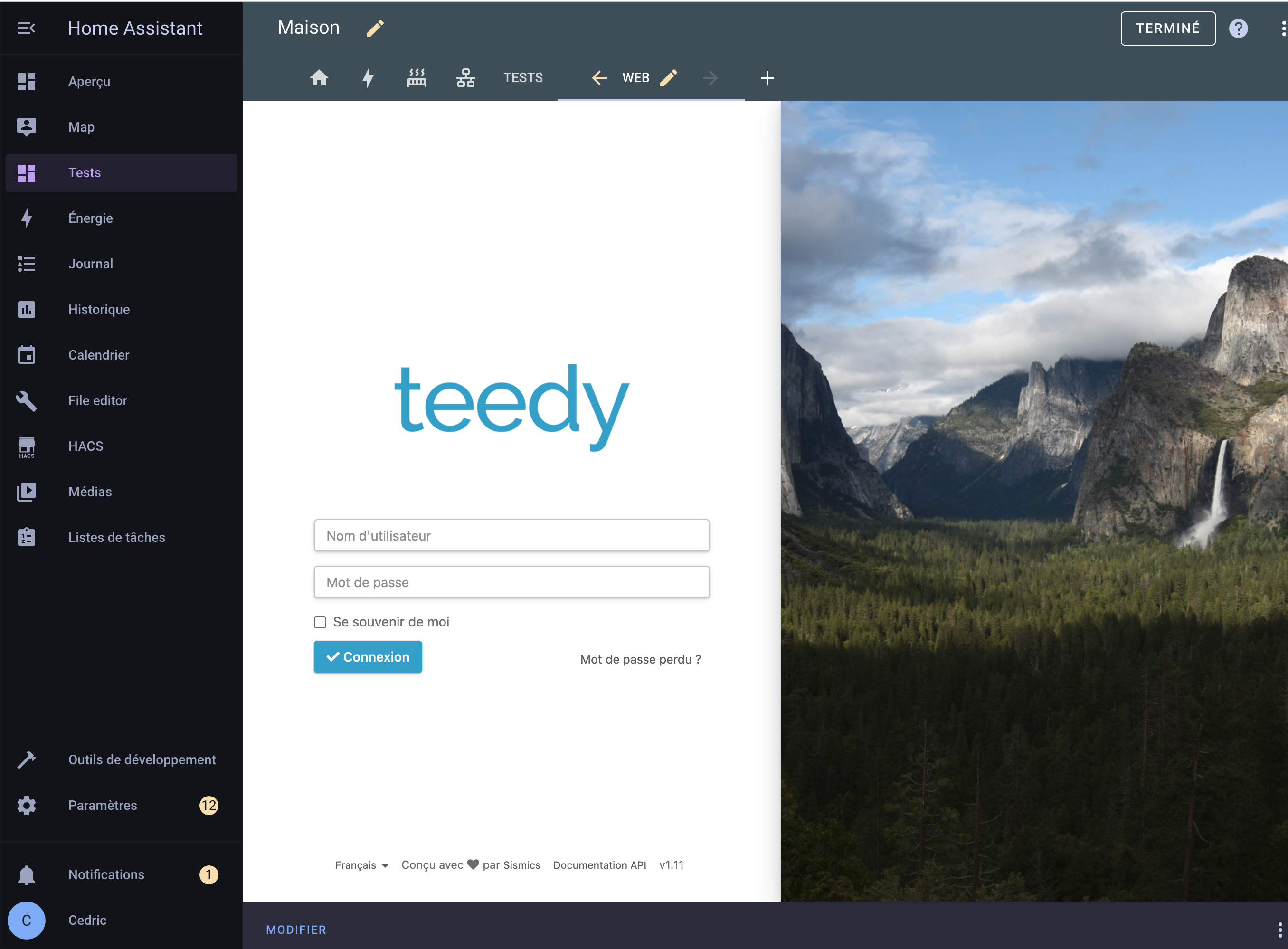
Perhatikan bahwa tidak semua halaman web dapat disematkan karena pembatasan keamanan yang diberlakukan oleh beberapa situs atau halaman, yang diberlakukan oleh browser Anda, yang mencegahnya untuk disematkan di dasbor Home Assistant.
Atur kolom dalam tampilan bagian
Di versi terbaru, Home Assistant memperkenalkan tampilan “bagian” dengan dukungan drag and drop.
Dalam pembaruan ini, berdasarkan masukan yang mereka terima, pengembang menambahkan kemampuan untuk mengatur jumlah maksimum kolom yang digunakan tampilan bagian. Ini memungkinkan Anda membatasi jumlah kolom, berapa pun lebar layar tempat Anda melihat dasbor.
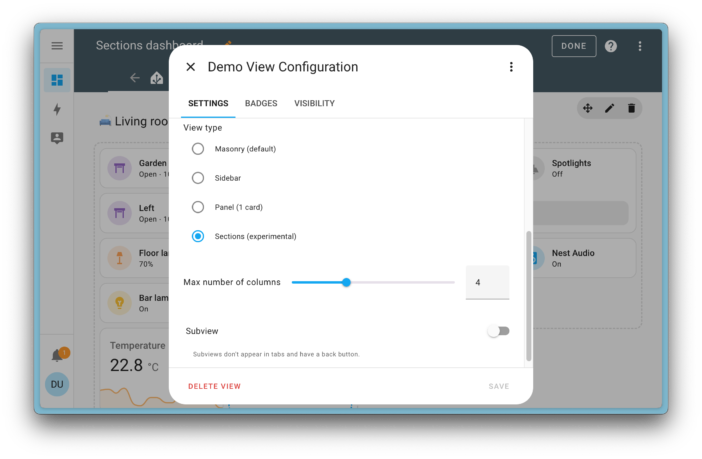
Menambahkan perangkat Matter dari pengontrol lain
Di Pembaruan bulan Februari, tim menambahkan kemampuan untuk berbagi perangkat Matter yang ditautkan ke Home Assistant dengan pengontrol Matter lainnya. Dalam versi ini yang terjadi adalah sebaliknya: dimungkinkan untuk menambahkan perangkat Matter dari pengontrol lain ke Home Assistant. Saat Anda menambahkan perangkat Matter ke Home Assistant, sekarang perangkat tersebut akan menanyakan apakah Anda ingin menambahkan perangkat Matter baru atau apakah Anda ingin menambahkan perangkat yang sudah ditambahkan ke pengontrol lain (seperti Google Home atau Apple Home).
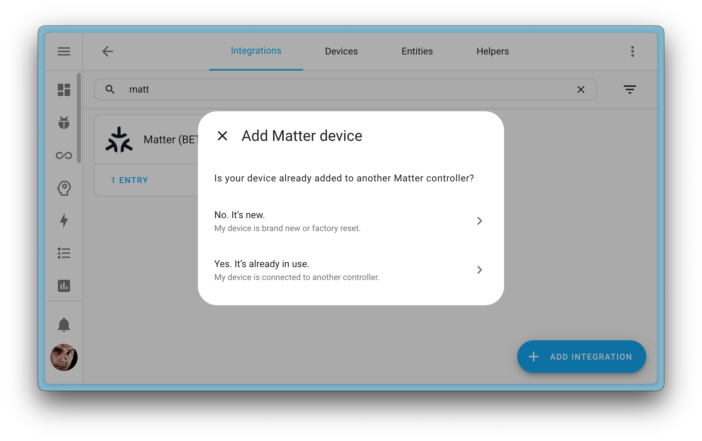
Katakanlah Anda memilih untuk menambahkan perangkat yang telah ditambahkan ke pengontrol lain. Dalam hal ini, Home Assistant akan memandu Anda langkah demi langkah untuk melakukan operasi ini.
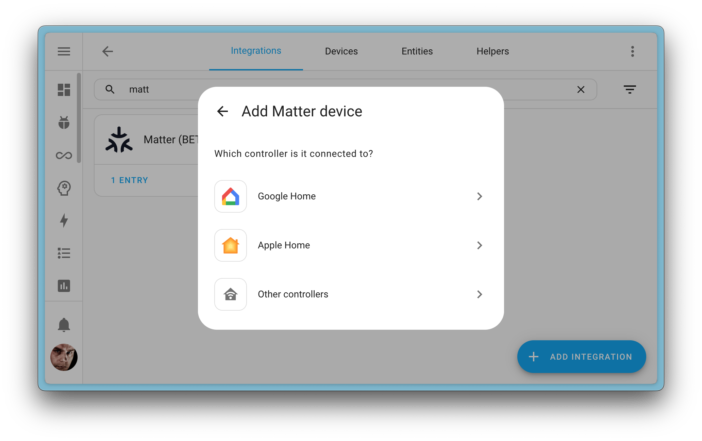
Perilaku kunci yang ditingkatkan
Beberapa kunci pintar memiliki mekanisme pembukaan (atau pembukaan kunci) yang dapat dipicu dari jarak jauh. Pintu keluar dari kuncinya atau dapat dibuka dengan mendorong pintu.
Untuk menghindari pembukaan pintu secara tidak sengaja saat Anda salah menekan tombol (misalnya, saat Anda tidak di rumah), pengembang meningkatkan perilaku kunci di antarmuka pengguna dengan meminta Anda mengonfirmasi tindakan:
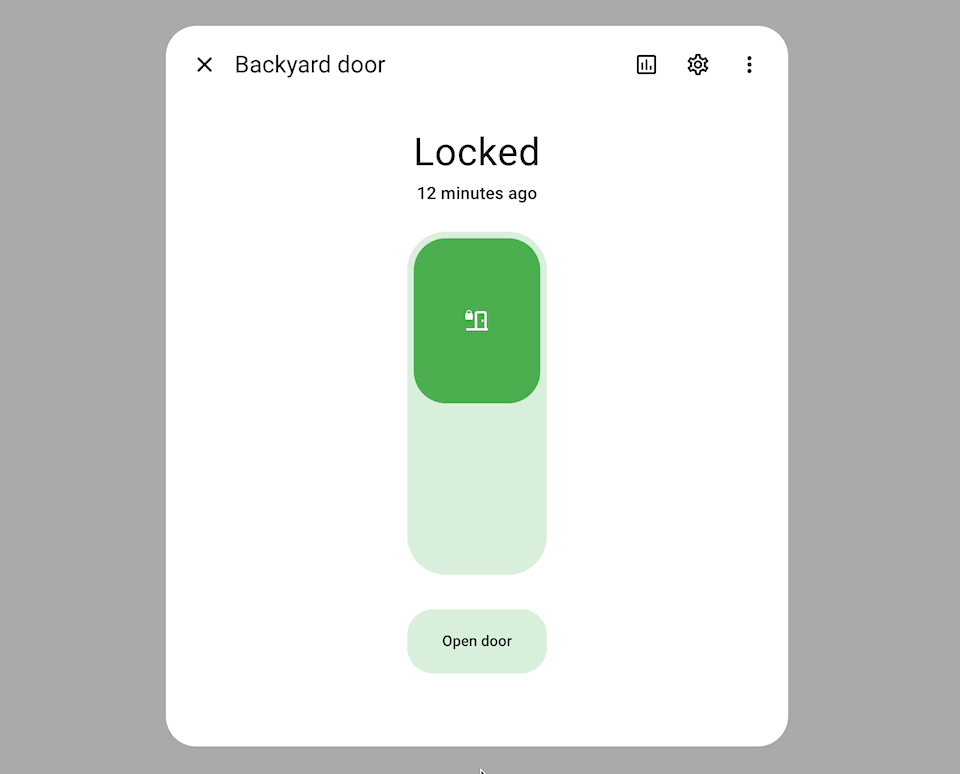
Performa lebih baik lagi!
Pembaruan terbaru telah mempercepat startup sistem secara signifikan. Tapi itu belum berakhir! Home Assistant memang semakin cepat, dan perbedaannya, sekali lagi, sangat mencolok.
Selain menyederhanakan apa yang dimuat saat startup (dan mengurangi pemuatan), mereka menyesuaikan pelacakan waktu startup. Sebelumnya, satu integrasi dapat memperlambat integrasi lainnya; hal ini tidak lagi terjadi, sehingga memberikan gambaran yang lebih akurat tentang waktu startup sebenarnya.
Apakah Anda ingin mengetahui waktu mulai masing-masing integrasi Anda? Anda dapat menemukannya di halaman Pengaturan -> Sistem -> Perbaikan dengan memilih menu tiga titik di kanan atas dan memilih item Waktu mulai integrasi.
Dan ini hanyalah peningkatan utama yang dibawa oleh pembaruan ini! Anda dapat menemukan semuanya detailnya di halaman resmi.
Video pembekalan selengkapnya juga tersedia:





